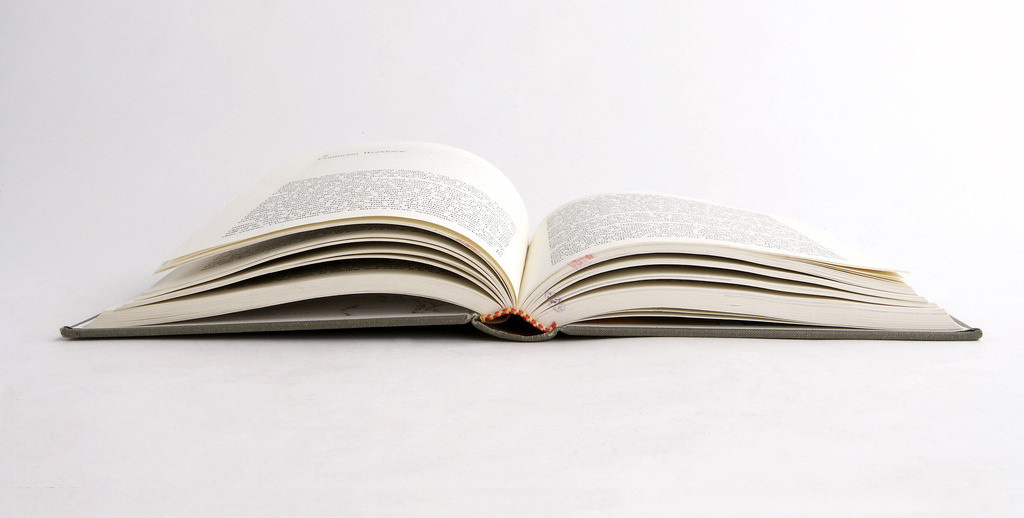一. Github
首先得拥有一个自己的github账户,然后建立一个以自己账户名命名的仓库。例如你的github账户名为zhangsan,那么仓库名就为zhangsan.github.io,建立好后就可以用这个仓库名作为网址访问了。想要详细的步骤可以参考github官方给出的文档。上面我们建立了一个可以在互联网上访问的站点了,那么具体表现形式还没有,这个时候就要用到博客框架Hexo了。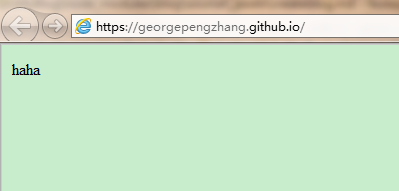
二. Hexo
使用Hexo前,我们需要准备Node,Git环境的搭建。环境搭建好后,就是配置Hexo了,在我们想要的路径下用git执行以下命令配置Hexo
执行完上面的命令后,Hexo的初始化也算完成了,接下来就是写博文,预览,上传等待的操作了。
- 清除生成的公共文件
|
|
- 生成公共文件
|
|
- 在本地预览
|
|
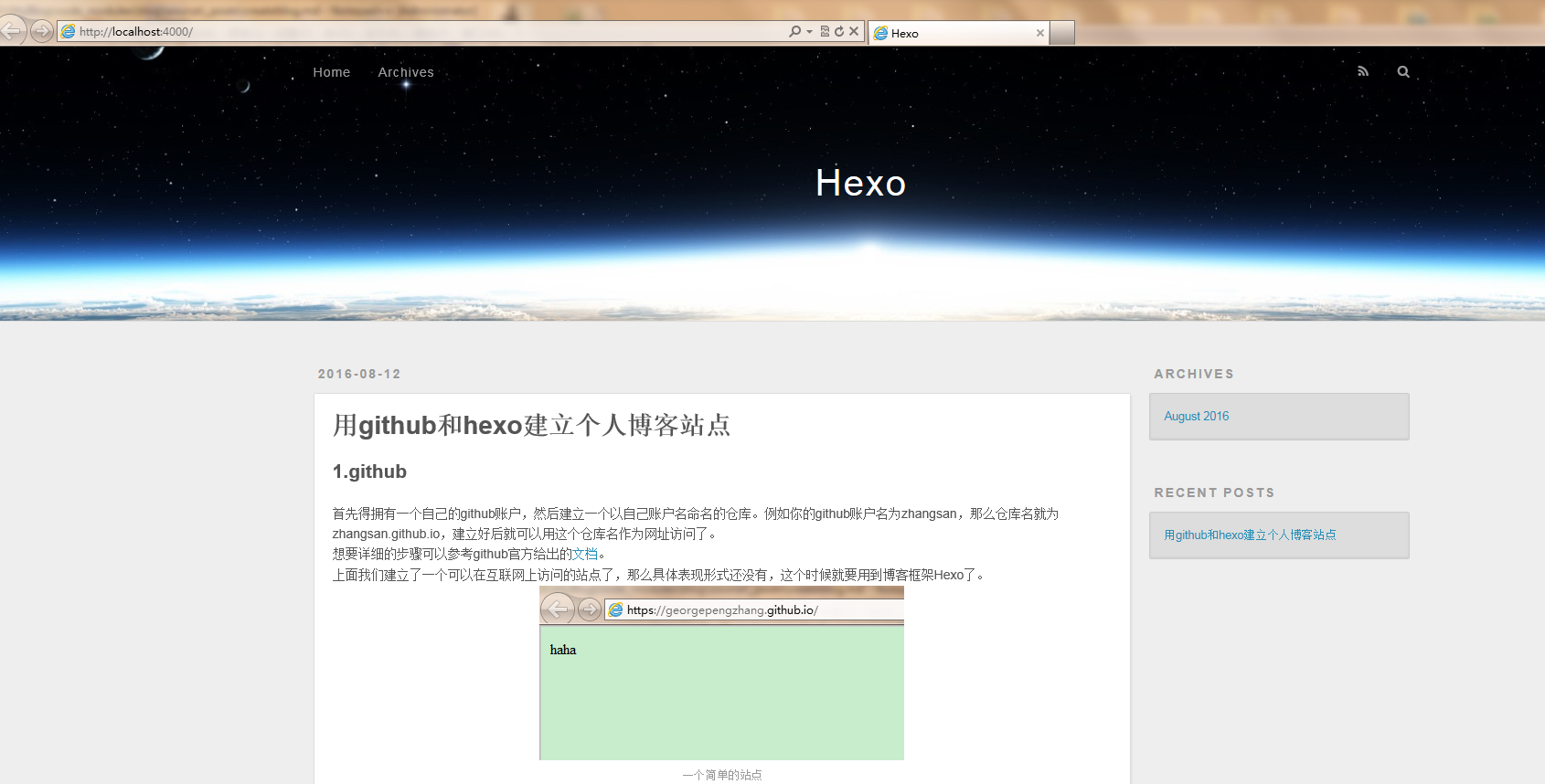
这个是Hexo为我们生成的默认主题博客,如果不想换主题的话,就可以开始写博客了
- 新建立一个博文
|
|
使用这条命令后就生成public/_post/title.md文件,我们只需要编辑这个md文件就好,md就是支持MarkDown语法的文件,如果不了解MarkDown语法话,可以先去学习一下,MarkDown现在是主流的写作了。然后在用
就可以在本地预览博文效果啦,是不是很简单。至于hexo md文件一些特殊的属性写作可以参考hexo官方文档博客框架搭好了,文章也写好了,要怎么上传的自己github的站点呢?
- 修改_config.yml文件中deploy属性
|
|
- 上传到github,如果是第一次使用话,就要依次执行下面的指令
|
|
否则,直接用hexo d就可以了
看上去是不是很简单,就是hexo的几条命令的使用就可以把我们的博客管理起来了,还不快动手建立自己的博客站点。
想要更详细的配置Hexo博客,可以参考Hexo官网给出的文档,详细看过其文档后,相信你可以配置出更好,更适合自己的博客站点。
前面说到Hexo会我们默认配置一个主题,那么我们想改成别的主题怎么办呢?Hexo也为我们提供了主题的选择,这里我就推荐一款比较适合新手的主题NexT。
三. NexT
为什么说NexT是一款比较适合新手的主题,因为它有自己的官方网站专门用来介绍NexT的使用配置,通过它的文档,你也就很快熟悉Hexo的一些文件配置,搭配出更好的博客。
- 下载主题
|
|
在我们的themes目录下就会多出next文件夹,这个就是我们的要更换的主题了。
- 修改_config.yml文件中theme属性
|
|
重新hexo s一下,就可以预览我们新的主题啦!下面是我的next主题效果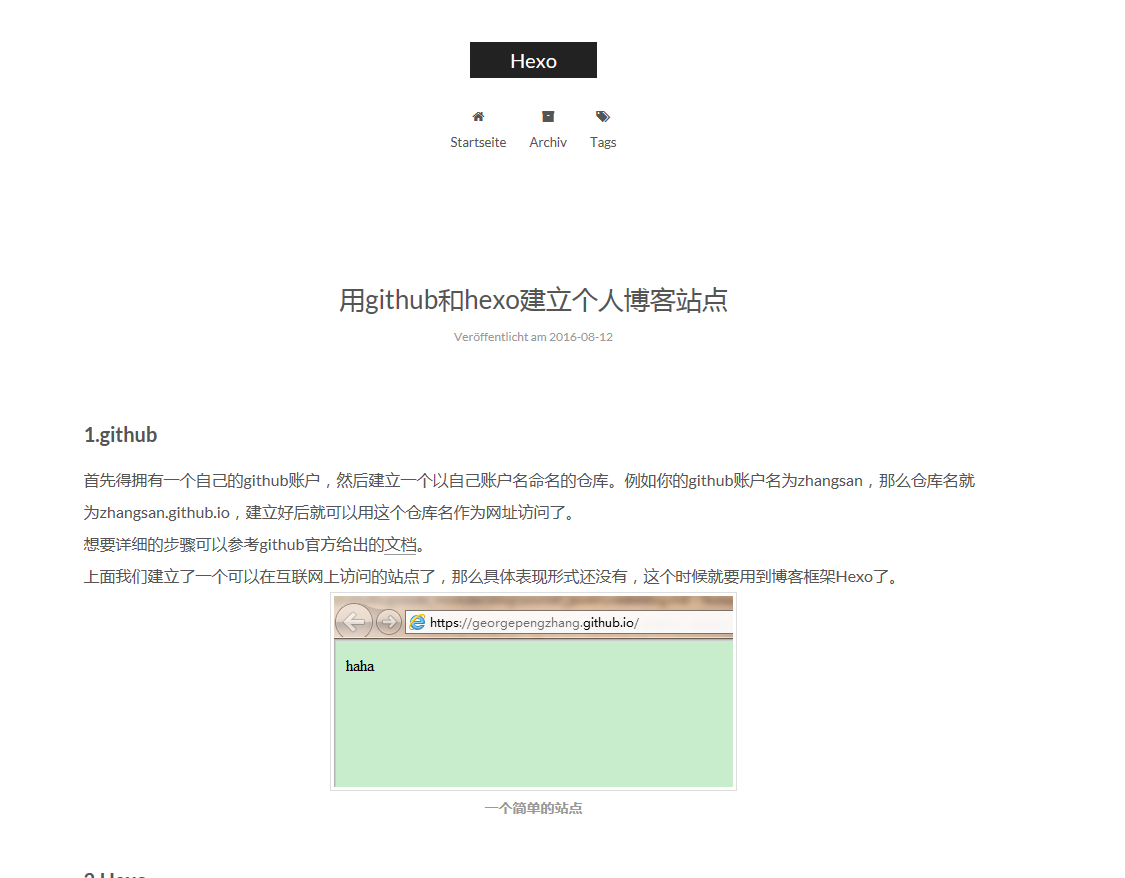
想要更详细的使用NexT主题,可以参考NexT主题官方网站一步一步建立出高大上的博客站点。